-
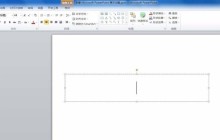
- PPT制作花岗岩石头效果字体的图文方法
- 1、新建一个PPT。2、PPT中插入文字,设置文字字体华文琥珀,字体大小随意。3、在字体上面右击,选择文字效果设置。4、选择填充,选择填充颜色底纹为花岗岩。5、选择三维格式,设置字体顶端。6、选择三维格式,设置字体底端,完成,效果如图所示。
- 办公软件 . 软件教程 1289 2024-03-26 17:36:16
-
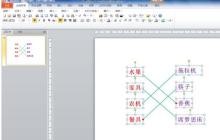
- PPT设计连线题动画效果的课件的操作方法
- 1、在PPT中分别插入独立的文本框输入题目及选项,按正确的答案插入连线。2、选中第一条连线,单击【动画】选项卡,在【高级动画】组中单击【添加动画】按钮,在弹出的下拉列表【进入】类别中选择【擦除】。3、在【动画】组中单击【效果选项】,在下拉列表中选择【自左侧】,在【计时】组中【开始:单击时】保持不变。4、单击【开始】选项卡,在【编辑】组中单击【选择】按钮,单击【选择窗格】打开选择窗格。5、在选择窗格中依次单击里面对象的名称,查看它们在幻灯片中对应哪个对象。为后面选择触发器做准备。6、单击第一条连线
- 办公软件 . 软件教程 2866 2024-03-26 17:36:05
-

- PPT制作弹力球动画的操作流程
- 1、打开PPT,添加一张空白的PPT。2、在页面的外面绘制一个小球(想像它是一个弹力球吧)。3、选中小球,点击【动画】——【添加动画】——【自定义路径】。4、【自定义路径】的绘制,和绘图的铅笔,PS的笔刷等工具是一样的,拖动数遍便可以绘制了。5、绘制完路径之后,点击【效果选项】右下角有一个小箭头,点击之后进入自定义路径的设置中,在这里设置动画的开始时间,是否延迟,是否重复以及动画速度等。设置完成后点击【确定】即可。6、回到页面中,选中小球,复制小球,并将复制的小球拖动到适合(你觉得好看的)的位置
- 办公软件 . 软件教程 1053 2024-03-26 17:31:07
-

- PPT主题颜色设置方法
- 1、打开PPT之后,按照惯例修改下突出字体的颜色为橙色,可是这次却把我愣住了。原本该有的橙色,却消失不见了。2、选中任意文字后,在菜单栏中,找到【视图】,并点击【幻灯片母版】。3、进入【幻灯片母版】之后,在左侧会有很多母版,将左侧滚动条,向上滚动至顶端,并点击最顶上一页的PPT母版。4、选择后,在【幻灯片母版】选项卡下,找到【背景】栏目中,点击【颜色】按钮旁边的下拉黑色小三角,在弹出下拉菜单中,选中【Office2007-2010】,做为当前PPT的主题颜色。5、设置好之后,点击【关闭母版视图】
- 办公软件 . 软件教程 3109 2024-03-26 17:30:54
-

- ppt2013菜单里没有控件工具的解决技巧
- 1、点击菜单栏中最左边的【文件】。2、点击文件后,打开幻灯片的设置对话框,如图,这里是很多设置功能的入口处,现在要使用的是左边列表最下面的【选项】。3、点击选项后,就打开powerpoint选项设置对话框,如图,默认位于常规选项卡中,在左边的菜单列表中点击【自定义功能区】。4、点击【自定义功能区】后,就打开自定义功能区设置页面,如图,在右边的列表中默认显示已可以在菜单栏中显示的菜单,没有勾选的是不会显示的。5、勾选开发工具,在开发工具里面我们可以看到有:代码、加载项、控件等功能,这个就是我们需要
- 办公软件 . 软件教程 1643 2024-03-26 17:30:46
-
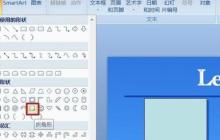
- PPT制作一个单词认读动画的操作教程
- 1、首先制作放入单词的便签。插入——形状——基本形状——折角形。在舞台的横线下拉出一个大小合适的折角形。2、绘图工具——格式——形状效果——阴影——阴影选项。3、参数如图设置。参数设置根据舞台大小、所绘图片大小以及各人喜好,图中设置仅供参考。4、按住Ctrl键拖动该形状,复制出三个,摆放在合适位置。5、插入——图片,将准备好的PNG图片插入,调整好大小,分别放入一个便签中。6、插入——文本框——横排文本框,输入单词,字体与阴影设置如图。7、自定义动画面板中,为文本框设置动画:添加效果——进入——
- 办公软件 . 软件教程 1796 2024-03-26 17:30:31
-
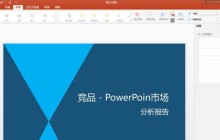
- PPT文件添加多个动画的操作内容
- 1、选择操作栏【动画】栏:2、点击图形中某个图形,选择动画效果下面的样式,选好样式后,图形左上角会出现动画的数量,同时也会在右边的【动画栏】里显示(如:右边动画栏不出现,随便添加个动画就会出现此栏):3、再次点击刚才已添加动画的图形,进行多次添加动画,注意右边【动画栏】里没有选中的图层,如有则修改图层样式及参数:4、选中图形左上角数量或右边【动画栏】里面的图层,可以修改动画展示样式及参数(如:有些数量会重叠,单个动画,最好用图层):5、设置完样式及参数后,可以点击右下方的预览进行全屏预览效果。此
- 办公软件 . 软件教程 1905 2024-03-26 17:30:19
-
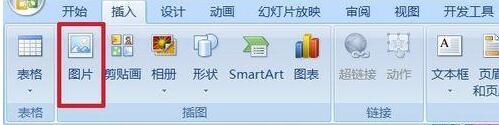
- PPT制作判定对错的课件的详细教程
- 1、放入图片:插入——图片,将备好的图片插入,拖动摆放好。2、放入可输入文本框:开发工具——文本框,鼠标拖动,拉出一个文本框。3、设置文本框属性:文本框选中状态,右键——属性。4、在属性面板中点击字体(Font)右侧的字体设置栏,在出现的字体面板中设置好字体、字形和字号。5、当然,也可以对其他选项进行设置。图中是对背景色、背景样式、文字颜色的设置。最下面框起来的是滚动条。本例中只是输入单词,所以,不需设置了。6、复制三个,将四个同时选中,开始——排列——对齐——顶端对齐、横向分布,使四个文本框顶
- 办公软件 . 软件教程 1468 2024-03-26 17:26:26
-
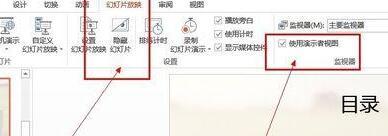
- PPT幻灯片中使用演示者视图模式的操作方法
- 1、打开PPT,打开幻灯片放映的选项,然后会看到一个使用演示者视图的功能。2、一般情况下,若有第二个监视器,也就是投影仪的话才能开启演示者视图功能,不过也可以按下Alt+F5来体验一下这个功能。3、如下面第一张图片所示,可以在此处查看第一张幻灯片,并使用计时,然后还能使用播放幻灯片时候的工具按钮。4、在右边可以查看下一张幻灯片,在下面备注里,我们可以添加我们在答辩时需要的信息,这些信息只有我们能看到,而不会被观众看到啦。5、在幻灯片的工具使用方面,和正常的放映模式基本上是一样的,我们使用鼠标点击
- 办公软件 . 软件教程 3794 2024-03-26 17:26:17
-

- PPT制作一篇简单的演示文稿的详细步骤
- 1、在单击此处添加主标题处--单击,出现光标就可以写你的标题了。点击次处添加副标题处--单击,写你的文章或文字。2、添加一张幻灯片。在左上角找到新建幻灯片的按钮,单击一下添加一张幻灯片,注意不要点到它的倒三角形符号了。新建好了就是这个样子的了。3、在第二张幻灯片里编辑你想要写的东西或者添加你需要添加的照片。在幻灯片里可以通过点击对应的小图标添加照片,图片,表格,视屏。4、你也可以改变幻灯片的版式。在最上面找到视图,点击视图,找到幻灯片母版式,点击,出现一些母版,选择自己所需要的版式。5、为你的幻
- 办公软件 . 软件教程 3233 2024-03-26 17:21:24
-
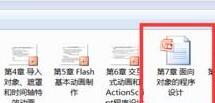
- PPT文档打开看不到图片预览的处理教程
- 1、有时候预览图片没有看到。2、打开这个文件,点击【文件】选项卡。3、在弹出的菜单中选择【信息】。4、点击右侧的属性,在弹出的菜单中选择【高级属性】。5、在【属性】窗口中选择【摘要】选项卡。6、在其下方选择【保存预览图片】,如图,最后点击【确定】按钮。7、这时我们可以看到了预览图片。8、若使用的是office2003,点击【文件】菜单下的【属性】也同样可以打开这个窗口。
- 办公软件 . 软件教程 5836 2024-03-26 17:21:15
-
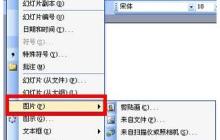
- PPT使用自选图形制图的详细步骤
- 1、找到自选图形的工具。打开PPT,在下方工具栏中找到【自选图形】。如果没有看到,点击上方工具栏中的插入,在下拉框里选择【图片】,再点击【自选图形】。自选图形工具,就会出现在下方的工具栏中了。2、点击自选图形——基本形状,在基本形状里,选择喜欢的图形,这里选择了矩形。3、当光标变成十字形时,按住鼠标左键,在PPT中喜欢的位置划出矩形,然后松开鼠标,能看到矩形被填充成了蓝色。4、选中图形,右击鼠标,在弹出框中选择【设置自选图形的格式】。5、在设置自选图形选项卡中,设置图形的颜色。点击右侧的小箭头,
- 办公软件 . 软件教程 2282 2024-03-26 17:20:32
-
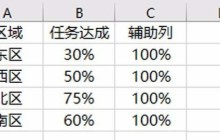
- PPT将图表中图标做成树形的操作过程
- 1、数据源准备。数据源中除百分比数据,还需要一组辅助列,数值均为:100%。2、插入柱形图。选择数据区域,插入簇状柱形图(注意:是簇状柱形图,可不是百分比堆积柱形图哦)。3、用图片替换柱子。在柱形图上点击代表任务达成列的柱子,右键单击,选择设置数据系列格式。4、用图片替换柱子。在设置数据系列格式中选择填充与线条,在填充模块下点击图片或纹理填充,点击文件,插入预先准备好的图片,点击层叠并缩放。5、用图片替换柱子。用同样方法将辅助列的柱子也替换成图片,同样选择层叠并缩放,将透明度设为80%。6、合并
- 办公软件 . 软件教程 1990 2024-03-26 17:20:13
-
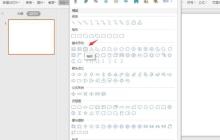
- PPT制作一个创意的目录样式的操作流程
- 1、在插入选项卡中点击形状,选择其中的椭圆。2、按住shift键,在页面上绘制出一个大的正圆形。3、选中圆形,在绘图工具中点击填充,选择其中的无填充颜色。4、点击轮廓,线条颜色填充为蓝色,线条宽度设为3磅。5、接着再插入大小相等的小圆形,放置在大圆形的周围,效果如图所示。6、在绘图工具中为小圆形,填充上不同的颜色,并设置为无轮廓。7、在相对应的圆形处输入序号和标题,并通过箭头相连接,这样目录就制作好了。
- 办公软件 . 软件教程 1100 2024-03-26 17:16:32
-
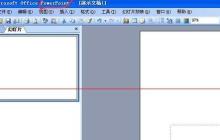
- PPT设置幻灯片的背景一样的简单方法
- 1、打开PPT软件,进行幻灯片的制作,附图小编已经打开了一个PPT的文档。2、先估计一下有多少张,用【插入】--【新幻灯片】命令,插入几张,我插入了5张。3、将5张一起选择,选择的时候要按住ctrl键。点击【右键】,选择背景。4、会出来一个【背景】菜单,选中附图中我所圈的地方。5、这时会出来一个【填充效果对话框】,选择附图中所圈住的地方。6、我们在桌面上选择一张图片,并点击【插入】。7、这样就会先返回到【填充效果】菜单,然后到【背景】菜单。选择附图中我所圈住的地方。8、这样5个幻灯片的背景就是一
- 办公软件 . 软件教程 5040 2024-03-26 17:16:15

PHP讨论组
组员:3305人话题:1500
PHP一种被广泛应用的开放源代码的多用途脚本语言,和其他技术相比,php本身开源免费; 可以将程序嵌入于HTML中去执行, 执行效率比完全生成htmL标记的CGI要高许多,它运行在服务器端,消耗的系统资源相当少,具有跨平台强、效率高的特性,而且php支持几乎所有流行的数据库以及操作系统,最重要的是





























